Googleカレンダーを他の人に共有する方法
仕事だけでなくプライベートでも活用することの多いGoogleカレンダー。個人的に管理しているカレンダーを、他の人と共有できたら便利だと思いませんか?実は、Googleカレンダーなら作成したカレンダーごとに他の人と共有ができます!
本記事ではGoogleカレンダーの共有方法を解説するので、これを活用して仕事でもプライベートでもサクサク日程調整を行なっていきましょう。
目次
Googleカレンダーを共有するステップ
それでは早速、Googleカレンダーを他の人と共有する方法をご紹介します。デスクトップ版の方法となりますので、パソコンから操作しましょう。
Googleカレンダーの設定画面を開こう
自分のGoogleカレンダーにアクセスしたら、ホーム画面の「マイカレンダー」にて共有したいカレンダーを選んだください。本記事では「会議」というカレンダーを他の人と共有するので、「会議」にカーソルを合わせて表示されたオーバーフローメニューをクリックします。
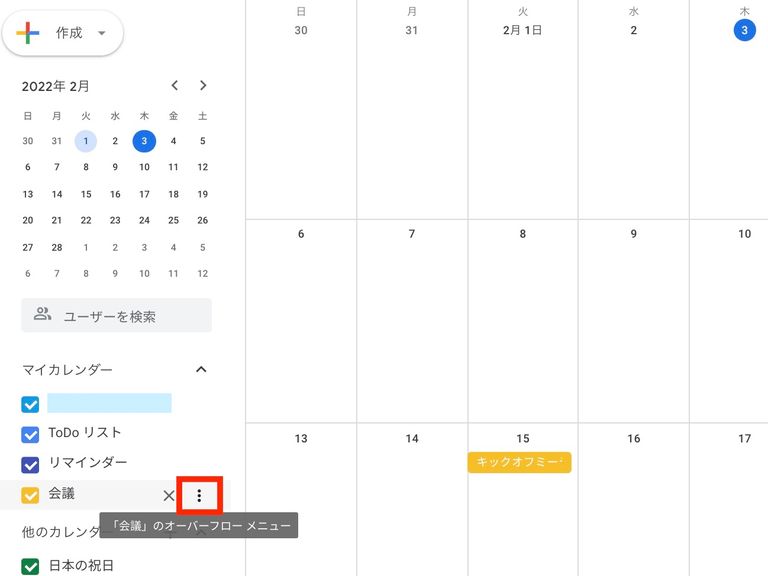
>>Googleカレンダー共有1
次に、カレンダーのカラーを選択する画面と共に「設定を共有」が表示されるのでクリックしましょう。これでGoogleカレンダーの設定画面に移動できます
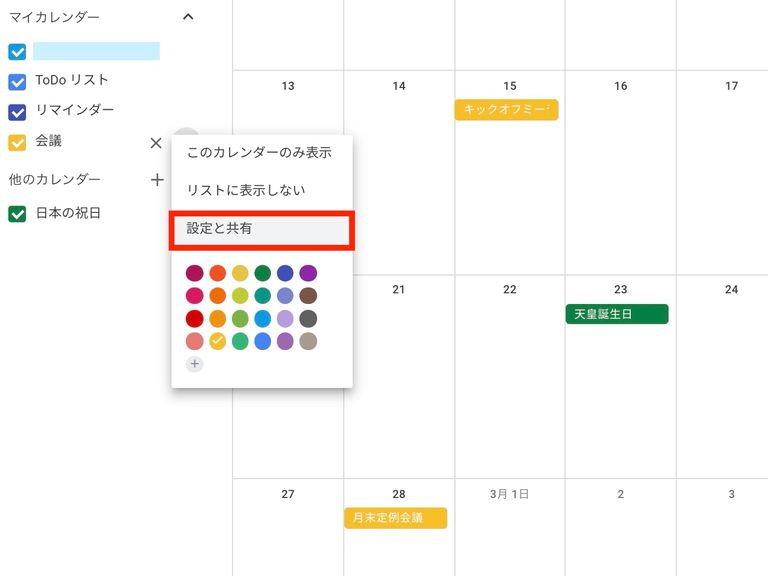
>>Googleカレンダー共有2
Googleカレンダーを共有したい人を追加しよう
Googleカレンダーの設定画面に移動したら、共有したいカレンダーが選択されていることを確認し(本記事では「会議」)、「特定のユーザーとの共有」をクリックしましょう。
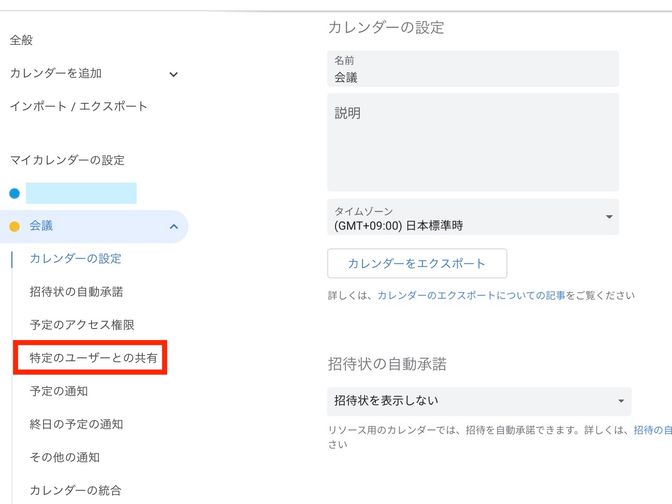
>>Googleカレンダー共有3
すると画面が下にスルッと遷移し、「特定のユーザーとの共有」セクションが表示されます。ここで「+ユーザーの追加」をクリックしてください。
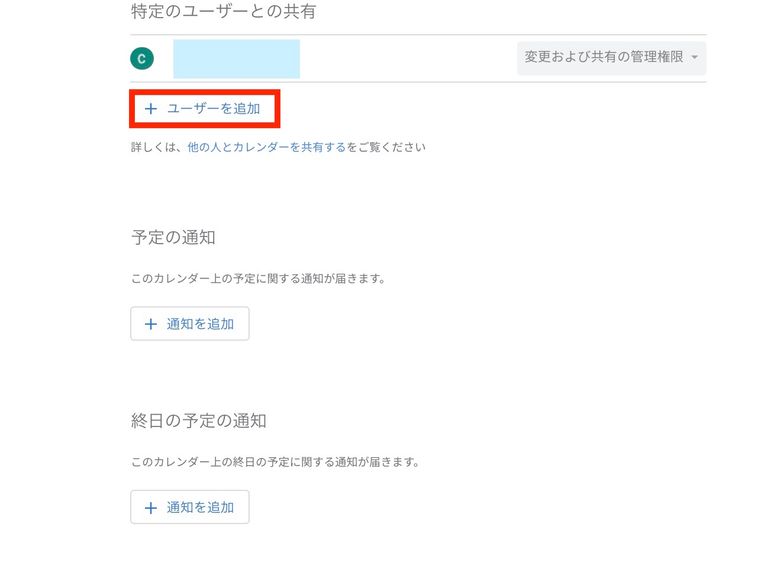
>>Googleカレンダー共有4
続いて他の人とGoogleカレンダーを共有するための設定画面が表示されます。まずは共有したい人のメールアドレスか、連絡先として登録されている場合は名前を追加しましょう。
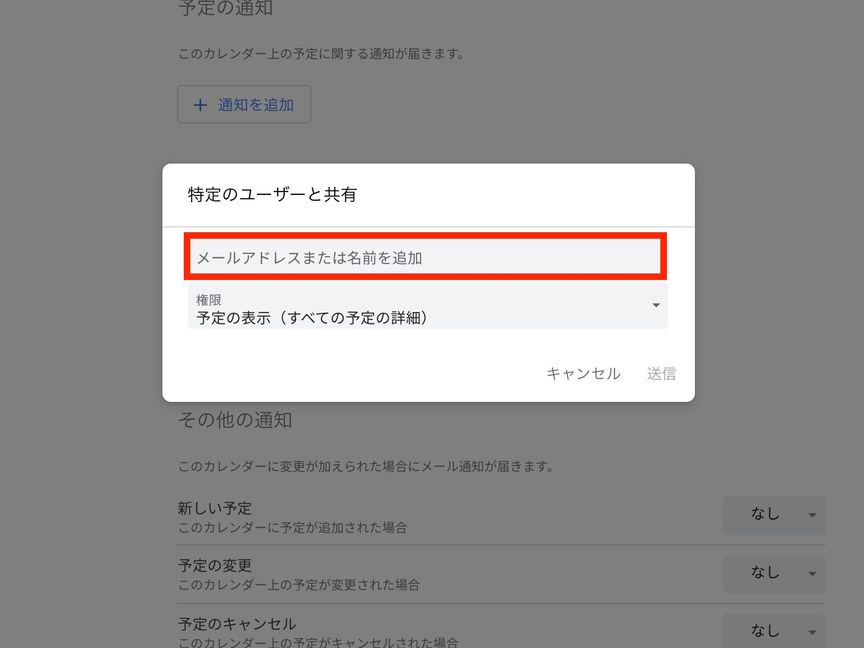
>>Googleカレンダー共有5
次に、共有する人の権限を決定します。権限枠をクリックしたら4つの選択肢が表示されるので、任意の権限を選択してください。
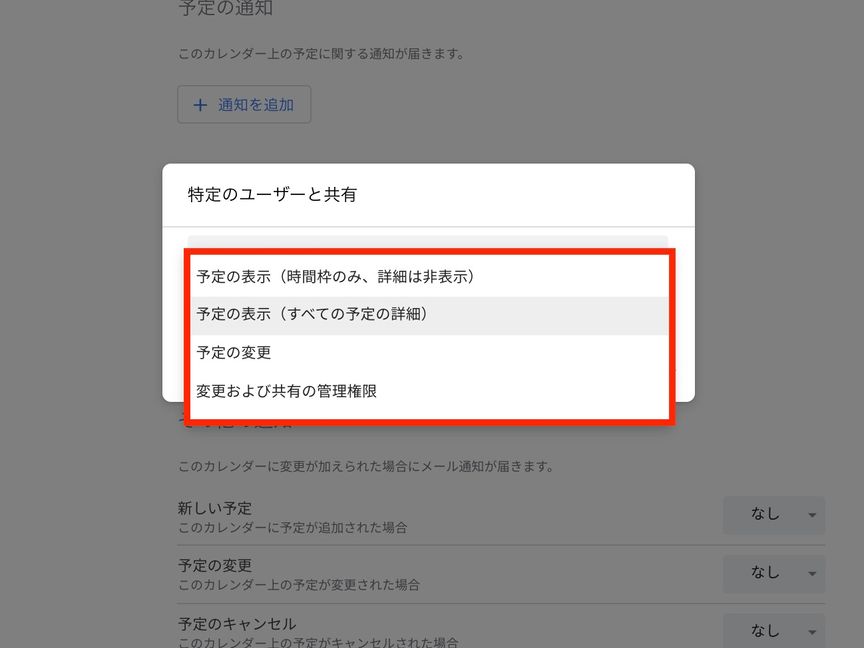
>>Googleカレンダー共有6
【権限の種類】
- 予定の表示(時間枠のみ、詳細は非表示)
→共有された人は予定の時間枠しか確認できない
- 予定の表示(すべての予定の詳細)
→共有された人は予定の詳細まで確認できる
- 予定の変更
→共有された人は予定の変更が行える
- 変更および共有の管理権限
→共有された人は予定の変更に加えて、他の人に予定を共有できる
本記事では「予定の表示(すべての予定の詳細)」を選択しています。権限の種類を選んだら「送信」をクリックしましょう。以上で、Googleカレンダーを共有する人側の操作は終わりです。無事、他の人を自分のGoogleカレンダーに追加できました。
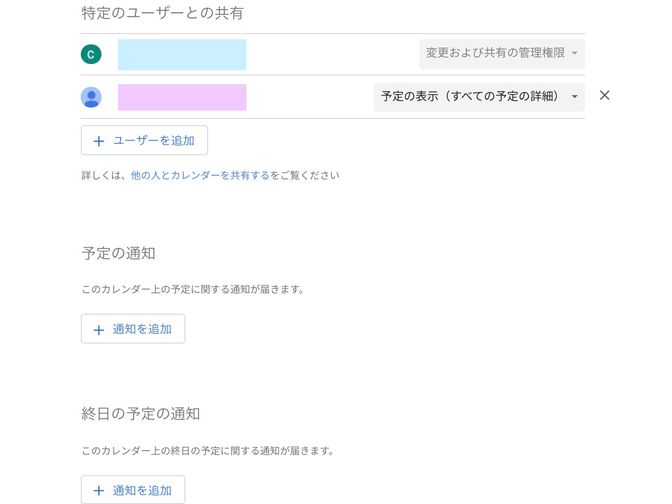
>>Googleカレンダー共有7
Googleカレンダーを追加しよう(共有された人側の操作)
ここからは、Googleカレンダーを共有された人がわの操作になります。Googleカレンダーを共有されるとGmailにてその通知が届くので、メッセージを開封して「このカレンダーを追加」と記されている部分をクリックしましょう。
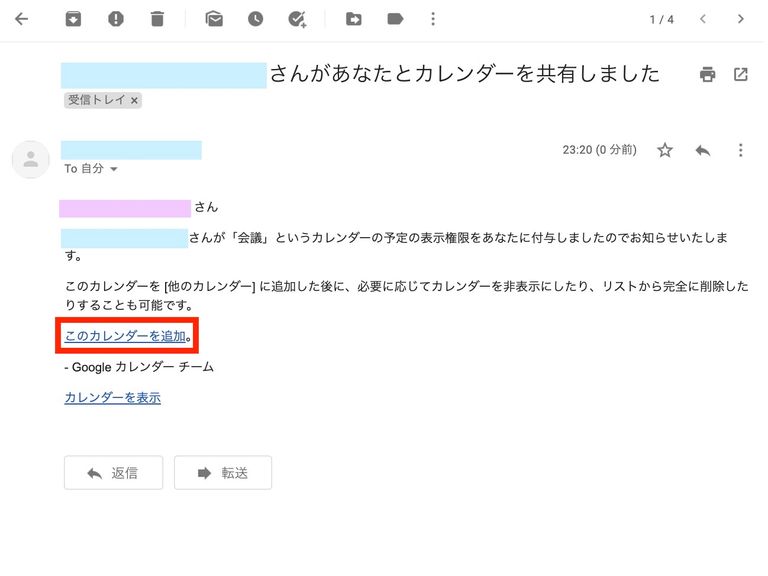
>>Googleカレンダー共有8
すると自動的にGoogleカレンダーが起動し、それと同時に「カレンダーの追加」が表示されました。カレンダーの名称を確認し、共有されたものと間違いなければ「追加」をクリックしましょう。
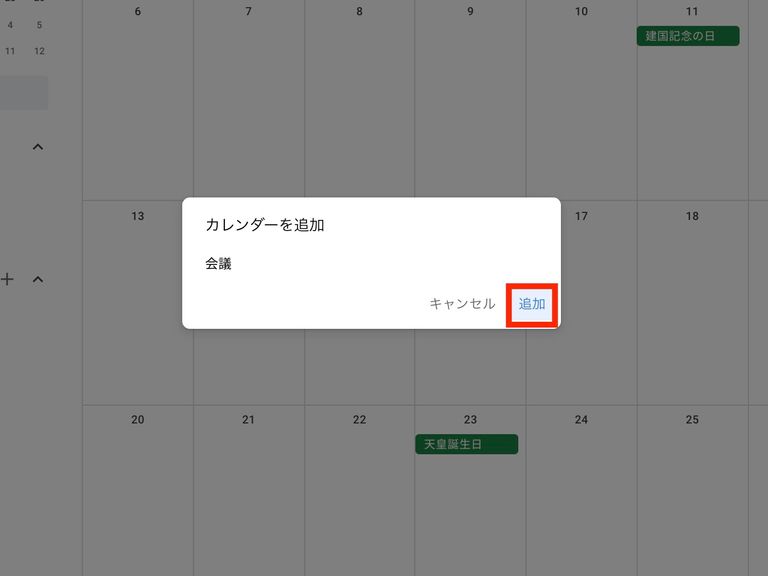
>>Googleカレンダー共有9
確認してみると「会議」のカレンダーが見事共有されていますね。
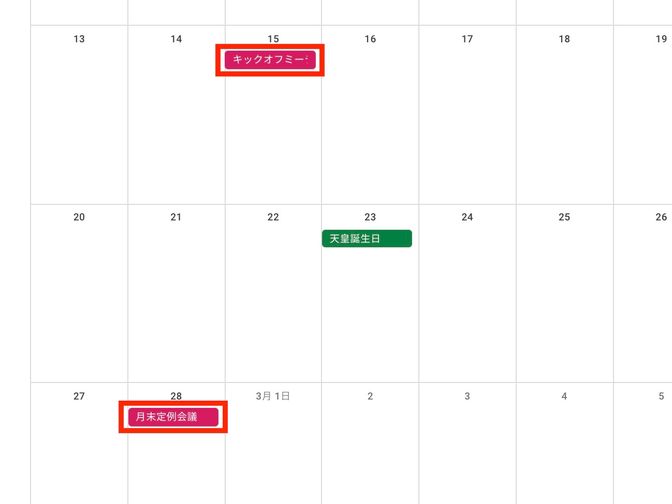
>>Googleカレンダー共有10
ただし、カレンダーのカラーまでは反映されていません。カラーも同じものにしたい場合は、以下の記事で解説しているカラーの変更方法を参考に設定してください。
共有した人を削除する方法
「間違った人を共有してしまったので削除したい」ということもあります。その場合、カレンダーの設定画面を開いて「特定のユーザーとの共有」セクションに移動し、削除したい人のところにある「×」ボタンをクリックしましょう。
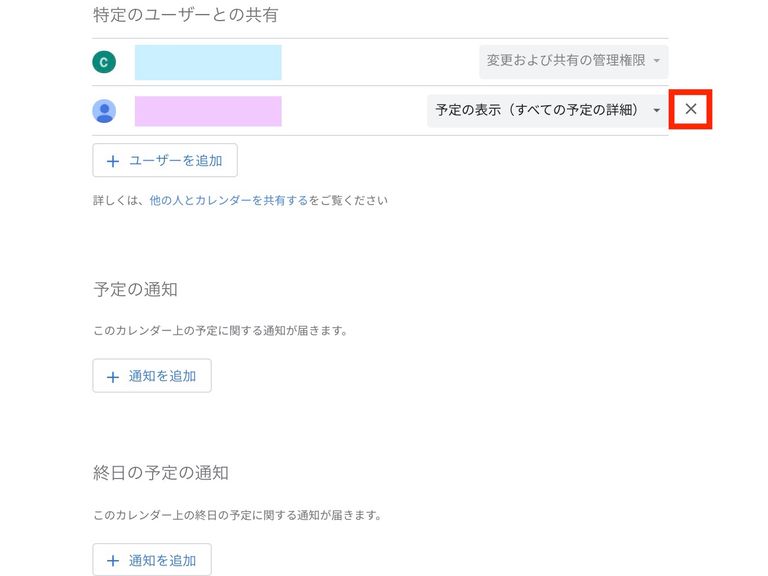
>>Googleカレンダー共有11
これでGoogleカレンダーの共有が解除されます。
スマホでGoogleカレンダー共有はできない
本記事でご紹介したGoogleカレンダーを他の人と共有する方法は、あくまでデスクトップ版で操作できるものです。実は、Googleカレンダーのスマホアプリでは他の人と共有できない仕様になっています。
残念ながらスマホ上でGoogleカレンダーを他の人と共有する方法はないので、Googleによるアップデートに期待するしかありません。スマホアプリをメインで使っている方は、共有だけデスクトップ版で行うようにしましょう。
>>ここでCTAがあると効果的かと思います
Googleカレンダーの共有機能を活用しよう!
Googleカレンダーにはたくさんの機能が備わっているので、使いこなせれば非常に便利なカレンダーツールです。ただし、そのTipsが大々的に情報発信されていないのが難点ですね。本記事ではそんなGoogleカレンダーのTipsを他にもご紹介しているので、ぜひ参考にしてください。
本記事でご紹介したGoogleカレンダーの共有方法を使えば、他の人とのスケジュール調整もスムーズになるのでぜひご活用ください。